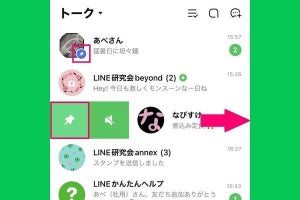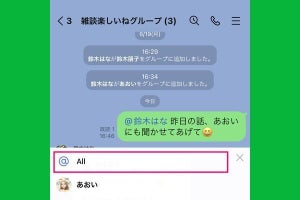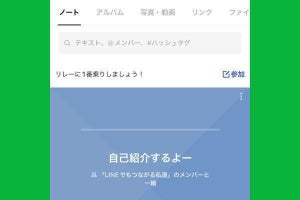LINEのアナウンス機能とは
LINEの「アナウンス」とは、トークルームで交わされた投稿をピン留めする機能です。イベントの日程や大事なノートなど、トークルームのメンバーに忘れてほしくない情報を最上部に固定できます。また、投票などの早く対応してほしい投稿を目立たせるのにも向いています。アナウンスはグループトークで使うと便利ですが、1対1の個人トークでも利用できます。
アナウンス機能のおもな特徴
- メッセージなどをトークルームの最上部にピン留めできる
- アナウンスのやり方は、投稿を長押しして「アナウンス」をタップ
- アナウンスしても、相手やグループメンバーには通知されない
- アナウンスできる投稿とできない投稿がある
- アナウンスは最大5個まで登録できる
- アナウンスの消し方には「解除」「非表示」「最小化」の3種類がある
アナウンスをタップすると、元のメッセージやイベントなどの投稿に移動します。元の投稿がトークルームで過去に流れていても、その時点に戻って表示されます。
LINEで「アナウンス」する方法(やり方)
LINEで「アナウンス」を設定する方法を説明します。自分以外の人の投稿も「アナウンス」することができます。
LINEでアナウンスしたらどうなる?
LINEのアナウンスは、他人のメッセージもピン留めできます。つまり、自分のメッセージが誰かにピン留めされることもあります。誰がアナウンスしたのか、知ることはできるのでしょうか? また、アナウンスはメンバーに通知されるのでしょうか?
トークルームに「○○がアナウンスしました」と表示される
アナウンスが設定されると、トークルームに「○○がアナウンスしました」とお知らせが表示されます。このお知らせはメンバー全員の画面に表示されます。このお知らせを削除しても、自分の画面から消えるだけで、メンバーのトークルームから消すことはできません。
アナウンスしたことは相手にバレる? 通知される?
アナウンスしたことは1対1の個人トークでもグループトークでも、メンバーに通知されることはありません。ただし、誰がアナウンスしたかは、トークルームのお知らせや、アナウンスを展開すると表示されるアカウント名でわかります。
また、アナウンスした時刻も、お知らせの前後にあるメッセージとのタイミングで推測できるケースがあります。
LINEでアナウンスするときの注意点は?
LINEでアナウンスするとき、何に注意したらいいでしょうか。注意点を2つ説明します。
アナウンスできる投稿とできない投稿の種類がある
トークルームに送信された投稿には、アナウンスできるものとアナウンスできないものがあります。
| アナウンス可能 | メッセージ、イベント、ノート、アルバム、投票、日程調整、あみだくじ、リンク(URL) |
|---|---|
| アナウンス不可 | 写真(画像)、動画、スタンプ、ファイル、連絡先、位置情報 |
アナウンスの登録は最大5個まで
アナウンスに設定できる投稿は最大5個までです。6個以上登録すると、古いものが削除されて、最新の5個だけが表示されます。もし、大事なアナウンスが消えてしまったら、再度アナウンスしましょう。
また、常に表示されるアナウンスは最新の1つだけなので、あまり多くをアナウンスしても気づかれなくなるので注意しましょう。
アナウンスの消し方は「解除」「非表示」「最小化」の3種類
アナウンスを消したいときは、「解除」「非表示」「最小化」の方法を選択できます。「解除」はメンバー全員から消去、「非表示」は自分のみ消去、「最小化」はメガホンのアイコンだけの表示にする方法です。
- 「アナウンス解除」はトークルーム全員の画面から消去
- 「非表示(今後は表示しない)」は自分のトーク画面だけ消去
- 「最小化」は自分のトーク画面だけアイコン表示に縮小
-
iPhoneではアナウンスを左にスライド、Androidではアナウンスを長押しすると「アナウンス解除」で消去できます
-
アナウンスのプルダウンボタンをタップすると、「非表示(今後は表示しない)」や「最小化」を選べます
アナウンスを消した結果どうなるかなど、詳しくは下記の関連記事を参照してください。
LINEのアナウンスに関して、よくある質問
「アナウンスのメッセージが見つかりません」と表示される原因は?
「アナウンスのメッセージが見つかりません」と表示される場合、もっとも可能性が高い原因は、元の投稿が削除(送信取消)されたことです。元の投稿者がメッセージを「送信取消」した場合や、自分がメッセージを「削除」した場合に表示されます。
また、グループに後から参加した場合も「アナウンスのメッセージが見つかりません」と表示されることがあります。これは、参加前に設定されたアナウンスは閲覧できますが、参加前に投稿された元のメッセージは閲覧できないからです(ノートやアルバムは閲覧できる場合があります)。
「アナウンス」と「ノート」どっちが便利?
メンバーに周知させたいことがあるとき、「アナウンス」と「ノート」のどちらを使うといいか、迷うかもしれません。それぞれ向いている場面を説明します。
アナウンスが向く場合
- 文章が短いとき
- 確実に見てほしいとき
- 後からメンバーが追加されないとき
- 周知させたい期間が短いとき
ノートが向く場合
- 文章が長いとき
- 画像も入れて詳しく説明したいとき
- 後からメンバーが追加されるとき
- 周知させたい期間が長いとき
グループの運用ルールなど、後から入った人にもしっかり内容を伝えたい場合は、ノートに内容を記して、そのノートをアナウンスしておくというように、アナウンスとノートを組み合わせて使うと確実に伝わります。